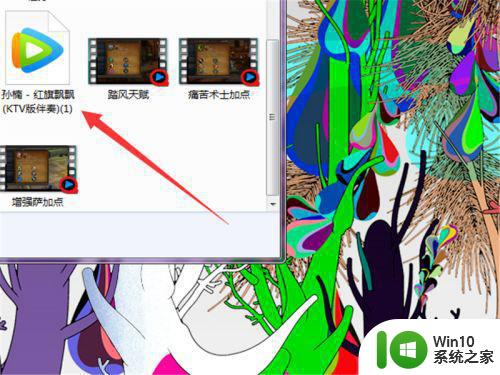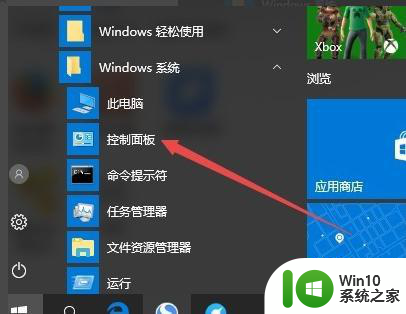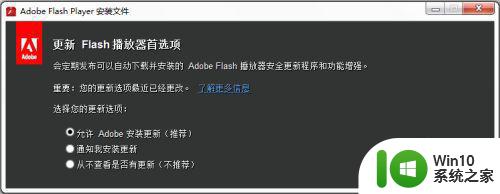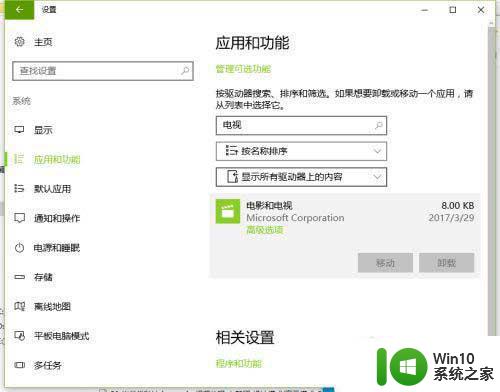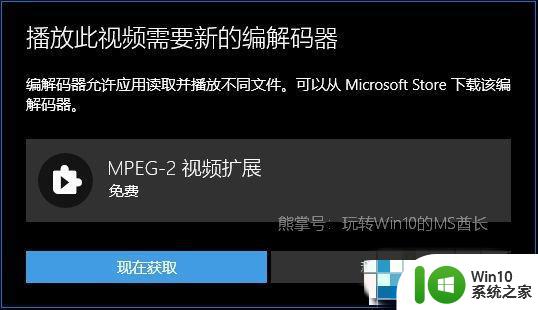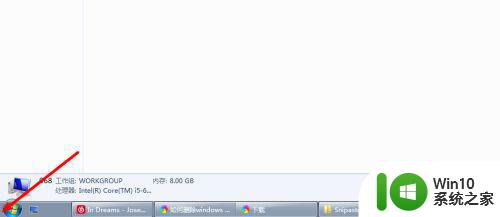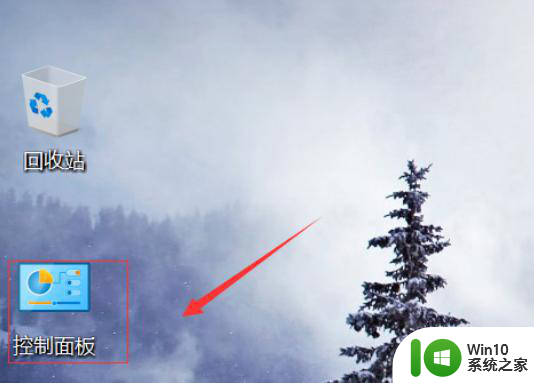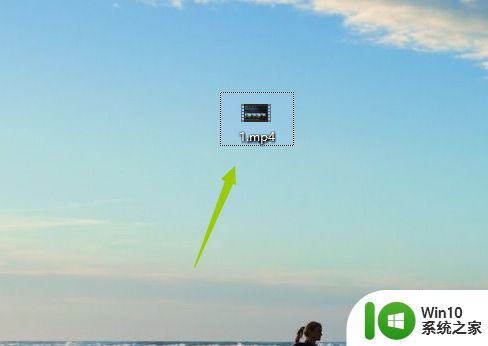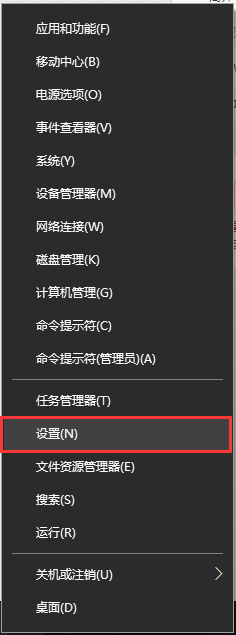win10dvd播放出错的解决方法 win10dvd播放器无法识别光盘的解决方法
Win10系统自带的DVD播放器在使用过程中有时会遇到无法识别光盘或播放出错的问题,给用户带来困扰,针对这种情况,我们可以通过一些简单的解决方法来解决这一问题,让DVD播放器能够顺利播放光盘,让用户能够愉快地观看影片。接下来将介绍一些常见的解决方法,帮助大家解决Win10系统中DVD播放器的相关问题。
win10dvd播放器无法识别光盘的解决方法:
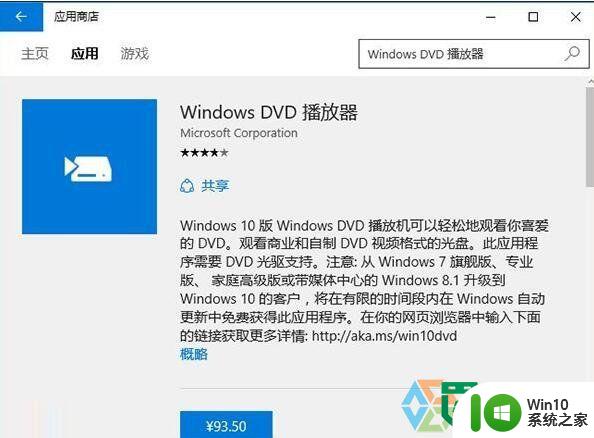
1、视频不流畅或无法播放
解决方法:更新显卡驱动。
2、更换光盘后,播放器不会播放新DVD内容
解决方法:重启DVD播放器。
3、播放器不检测DVD光盘
解决方法:关闭播放器,重新放入DVD光盘,再次打开播放器
4、放入DVD光盘后却打开Win10应用商店
解决方法:
1.在Cortana搜索栏输入“DVD”后,点击“自动播放CD或其他媒体”
2. 找到“DVD”相关项目(共四项),都选择“Play DVD(Windows DVD Player)”
3.点击“保存”后,再次放入DVD光盘后就可以用Win10版DVD播放器自动播放了
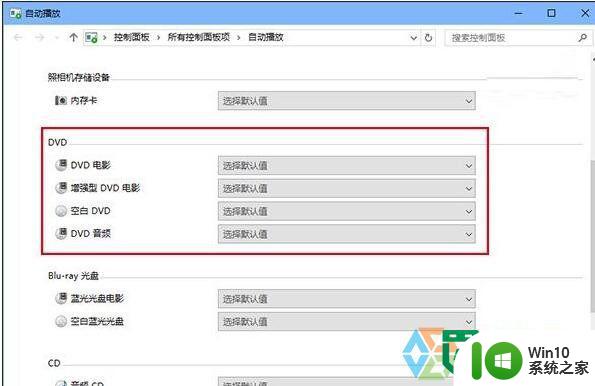
5、播放音频不使用Dolby Digital Plus 5.1
解决方法:目前微软尚未解决此问题,但某些用户称Windows更新会解决该问题。
6、使用HDMI连接其他屏幕后,DVD播放可能失败
解决方法:目前微软尚未解决此问题,相关用户可持续关注Windows更新对此问题的解决。
以上就是win10dvd播放出错的解决方法的全部内容,还有不清楚的用户就可以参考一下小编的步骤进行操作,希望能够对大家有所帮助。